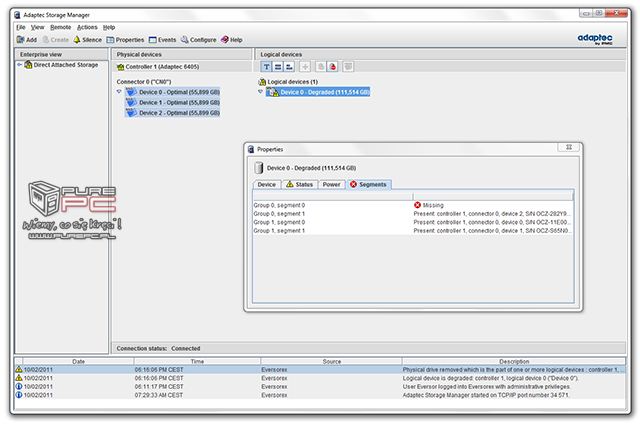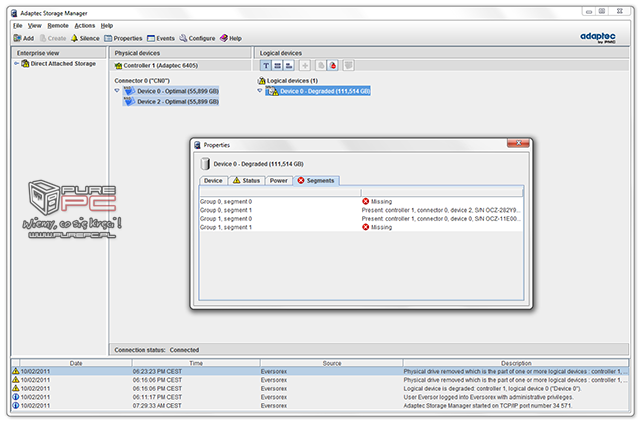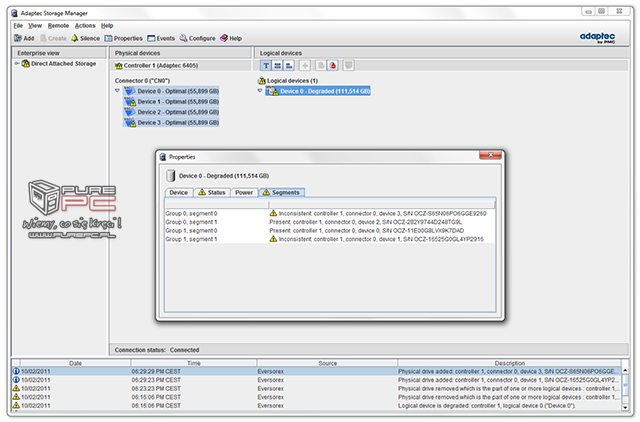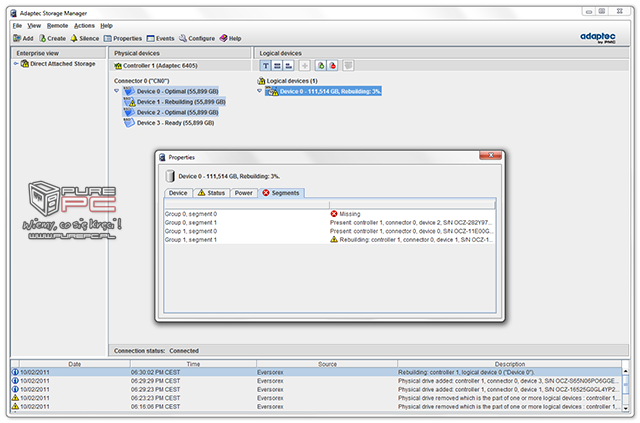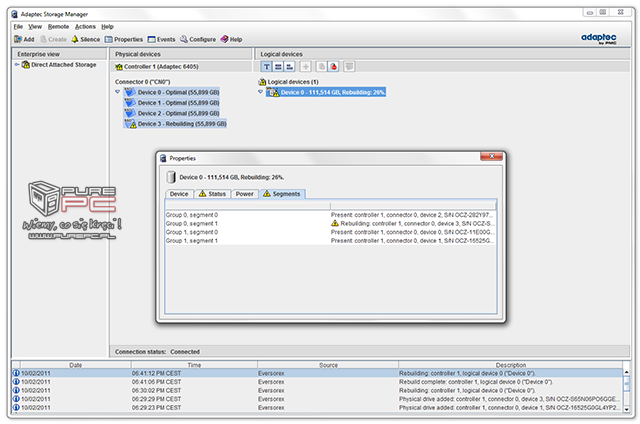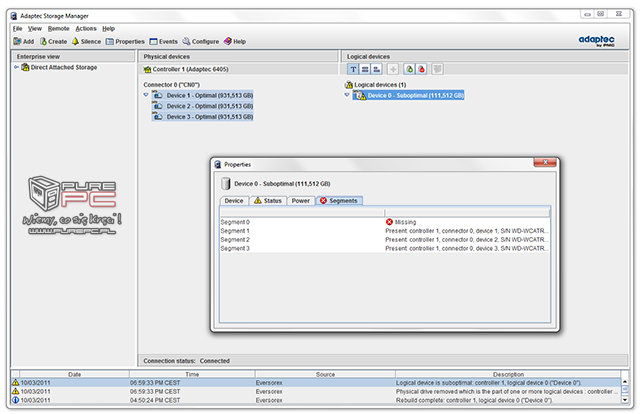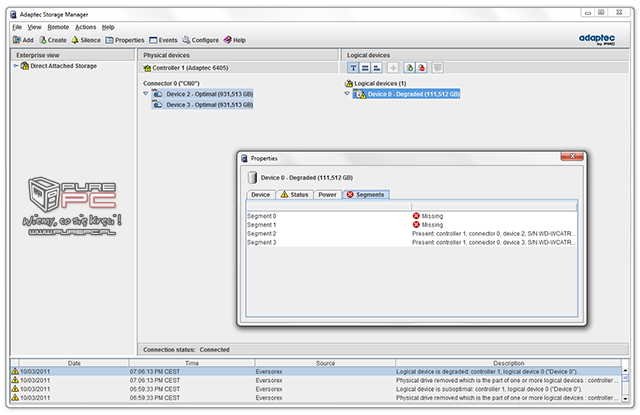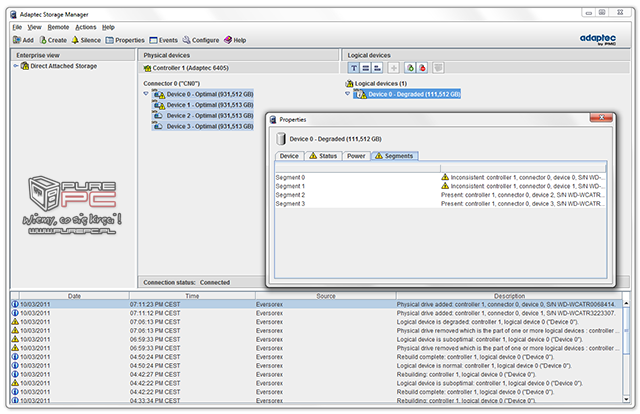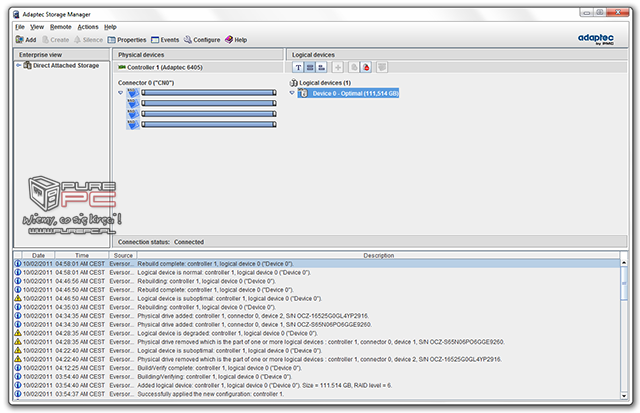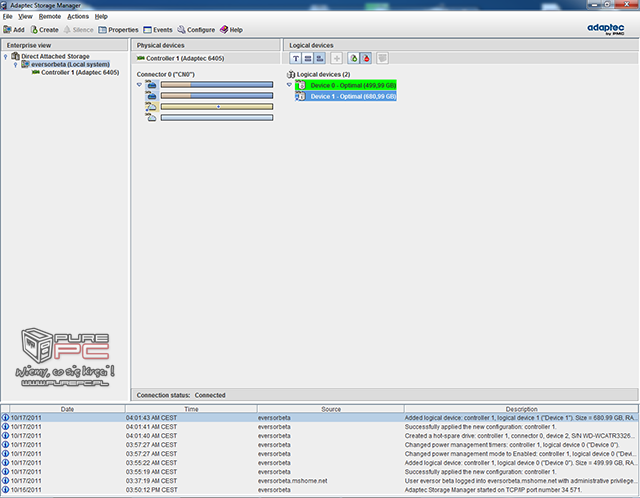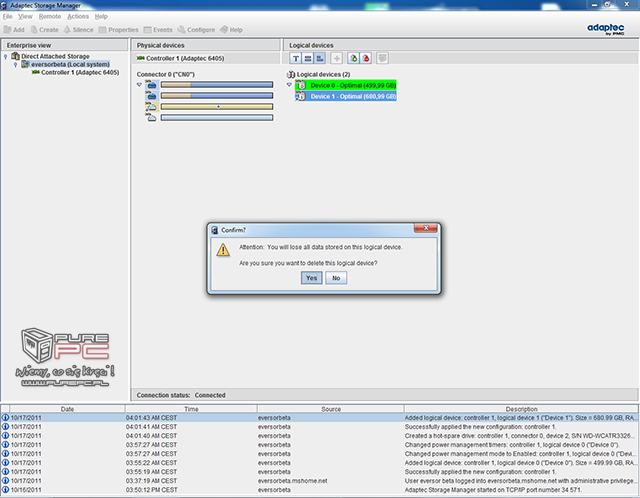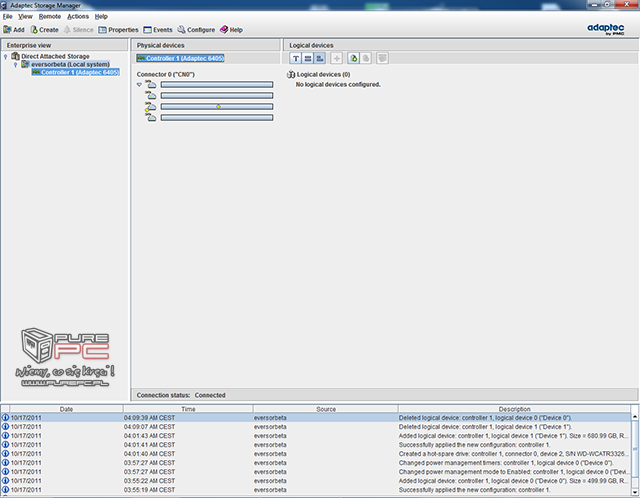Poradnik RAID - teoria, budowa, naprawa i testy RAID 0, 1, 5, 10
- SPIS TREŚCI -
- 0 - Wstęp do RAID
- 1 - JBOD / RAID 0
- 2 - RAID 1
- 3 - RAID 5
- 4 - RAID 1E i 5EE
- 5 - RAID 6 i 10
- 6 - Win 7 - Budowa/Usuwanie
- 7 - Win 7 - Naprawa
- 8 - SB950 - Budowa/Usuwanie
- 9 - RAIDXpert - Budowa
- 10 - RX - Naprawa/Usuwanie
- 11 - 6405 - Budowa (BIOS)
- 12 - 6405 - Budowa (ASM)
- 13 - 6405 - Naprawa/Usuwanie
- 14 - Platforma testowa
- 15 - AS-SSD - Sekwencyjne
- 16 - AS-SSD - Próbka 4K
- 17 - AS-SSD - 4K 64 Thread
- 18 - AS-SSD - 4K IOPS
- 19 - AS-SSD - 4K 64 Thread IOPS
- 20 - AS-SSD - Testy kopiowania
- 21 - CDM - Sekwencyjne
- 22 - CDM - Próbka 512K
- 23 - CDM - Próbka 4K
- 24 - CDM - 4K QD32
- 25 - CDM - 4K IOPS
- 26 - CDM - 4K QD32 IOPS
- 27 - Passmark 7
- 28 - Testy rzeczywiste - FC Test
- 29 - 7-Zip i Wiedźmin
- 30 - Testy uszk. macierzy
- 31 - Podsumowanie
Adaptec 6405 - Opis ASM i Naprawa RAID
Zgodnie z tym co napisaliśmy na poprzedniej stronie zajmiemy się wpierw delikatnym opisem wyglądu i działania interfejsu środowiska Adaptec Storage Manager.
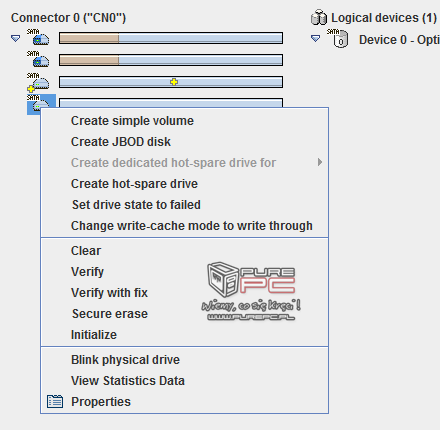
Powyższy zrzut to menu kontekstowe jakie zobaczymy gdy klikniemy prawym przyciskiem muszy na wolny nieprzydzielony do żadnej macierzy dysk. Warto zauważyć, że dwa pierwsze dyski mają na ich początku utworzony RAID 0, czyli macierz bez nadmiarowości, stąd podmenu tworzenia dedykowanego dysku zapasowego jest nieaktywne. Dysk globalny hot-spare (trzeci) oznaczany jest żółtym plusikiem.
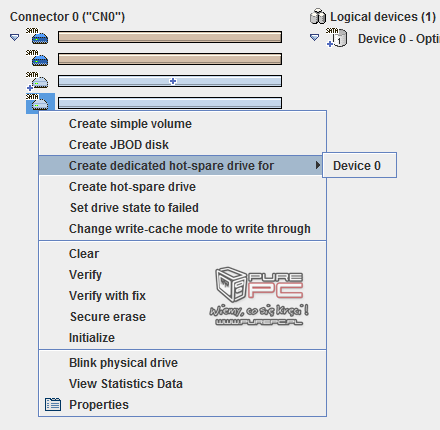
To samo menu kontekstowe tym razem z macierzą nadmiarową RAID 1 na dwóch pierwszych dyskach. Jak widać podmenu tworzenia dedykowanych hot-spare jest dostępne. Dodatkowo przypisany już do macierzy RAID 1 dysk zapasowy (trzeci) oznaczony jest niebieskim plusikiem.
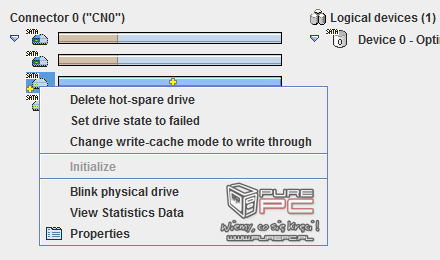
Menu kontekstowe globalnego dysku hot-spare.
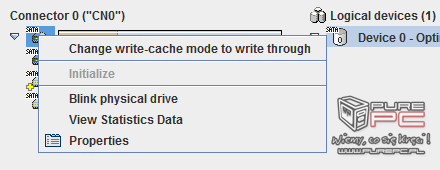
Menu kontekstowe dysku będącego członkiem jakiejś macierzy w tym przypadku RAID 0.
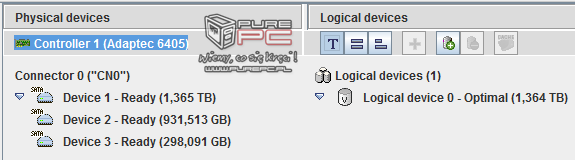
W oknie aplikacji fizyczne dyski podłączone do kontrolera można wyświetlać na trzy różne sposoby. Powyższy zrzut prezentuje domyślny tryb tekstowy. Jak widać mamy podłączone trzy różnej wielkości dyski. Na największym znajduje się zwykła Windowsowa partycja, która przez Adapteca została wykrywa jako dysk logiczny.
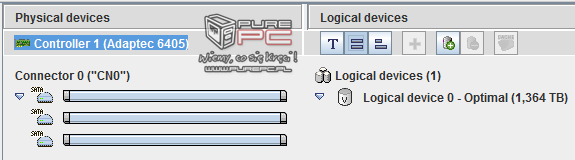
Drugim trybem jest tryb pełny. Wyświetla on tej samej długości paski niezależnie od realnego rozmiaru każdego z dysków.
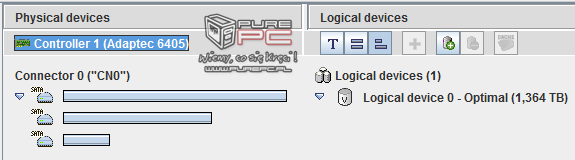
Ostatni trzeci tryb to tryb względny. Długości pasków są proporcjonalne do wielkości dysków.
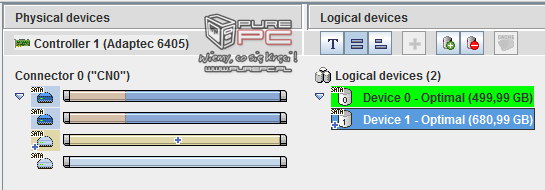
Mnogość kolorów i oznaczeń informacyjnych na początku może przyprawić o zawrót głowy. Na powyższym zrzucie widzimy cztery dyski. Na początku dwóch pierwszych znajduje się macierz RAID 0. Na liście logicznych urządzeń, czyli macierzy, RAID ten jest podświetlony na zielono, ponieważ posiada zdefiniowane ustawienia zarządzania energią. Drugi aktualnie zaznaczony RAID 1 posiada swój dedykowany dysk zapasowy, stąd poza niebieskim tłem przy ikonkach dysków i niebieskim fragmentem słupków dysków ukazującym wykorzystany obszar, zaznaczony jest też dysk hot-spare kolorem złotawym.
Na powyższym zrzucie widać otwarte okno właściwości macierzy RAID 10, która jest zdegradowana bo odpięliśmy jeden dysk symulując jego awarię. Informację taką możemy też odczytać z wydarzeń wylistowanych na dole aplikacji.
Po odłączeniu odpowiedniego drugiego dysku mamy teraz macierz RAID 10 z brakującymi dwoma dyskami. Macierz jest jednak wciąż sprawna.
Podłączamy odpięte dyski z powrotem. Kontroler wykrywa je, ale w między czasie dane uległy zmianie na naszej macierzy i dyski zawierają niezsynchronizowane informacje.
Pół minuty później kontroler rozpoczyna odbudowę macierzy. Jeden dysk na raz.
Z racji że przykład jest na dyskach SSD, to odbudowa na pierwszym trwała raptem 11 minut. Automatycznie rozpoczęła się też odbudowa na drugim dysku. Kilkanaście minut później dysk jest już odbudowany i macierz jest w pełni sprawna.
Podobny test przeprowadzamy na macierzy RAID 6 tym razem na 1TB dyskach WD. Pierwszy wyjęty dysk i mamy stan jak powyżej. Macierz z brakującym jednym dyskiem nie jest jednak jeszcze zdegradowaną macierzą. Jej status to suboptymalny.
Drugi dysk odpięty. Macierz jest już zdegradowana.
Po podłączeniu dysków z powrotem mamy identyczną sytuację jak na RAID 10. Oba dyski oznaczone są jako niezgodne, niezsynchronizowane.
Wprawione oko zauważy, że powyższy zrzut jest lekko przekłamany, bo dyski HDD magicznie zamieniły się na SSD. Pomijając czasy jakie na SSD zajęła odbudowa obu dysków to obrazek ten wciąż pokazuje to co miał. Odbudowaną automatycznie macierz, około półminutowy czas reakcji przed rozpoczęciem odbudowy pierwszego dysku (4:34:35 - wykrycie dysku, 4:45:03 - rozpoczęcie naprawy) oraz mniej niż 10 sekund po zakończeniu odbudowy pierwszego do rozpoczęcia naprawy drugiego dysku. Te czasy są takie same na klasycznych dyskach, stąd zachowane przesłanie powyższego obrazka.
Adaptec 6405 - Usuwanie RAID (ASM)
Usuwanie macierzy na kontrolerze Adapteca przy pomocy aplikacji ASM sprowadza się do zaznaczenia rajdu który chcemy usunąć, a następnie kliknięciu na ikonkę z minusem w czerwonym kółku (na zrzucie widać jak jest wciskany w momencie robienia tegoż zrzutu).
Wyskoczy nam jedno z dwóch okienek. Albo dostaniemy informacje, że macierzy usunąć nie możemy ponieważ znajdują sie na niej utworzone w systemie partycje, albo dostaniemy pytanie o potwierdzenie takie jak na powyższym obrazku. Potwierdzamy klikając w Yes.
Po usunięciu obu macierzy RAID, ale nie usunięciu dysku hot-spare naszym oczom ukarze się widok na powyższym zrzucie. I to tak naprawdę wszystko odnośnie usuwania macierzy z wykorzystaniem ASM. Na następnych stronach znajduje się bardziej szczegółowy opis platformy testowej i metodyki, oraz spory zestaw testów. Wykresów jest naprawdę dużo - co wrażliwsi mogą się wystraszyć :-)
- « pierwsza
- ‹ poprzednia
- …
- 10
- 11
- 12
- 13
- 14
- 15
- 16
- 17
- 18
- …
- następna ›
- ostatnia »
- SPIS TREŚCI -
- 0 - Wstęp do RAID
- 1 - JBOD / RAID 0
- 2 - RAID 1
- 3 - RAID 5
- 4 - RAID 1E i 5EE
- 5 - RAID 6 i 10
- 6 - Win 7 - Budowa/Usuwanie
- 7 - Win 7 - Naprawa
- 8 - SB950 - Budowa/Usuwanie
- 9 - RAIDXpert - Budowa
- 10 - RX - Naprawa/Usuwanie
- 11 - 6405 - Budowa (BIOS)
- 12 - 6405 - Budowa (ASM)
- 13 - 6405 - Naprawa/Usuwanie
- 14 - Platforma testowa
- 15 - AS-SSD - Sekwencyjne
- 16 - AS-SSD - Próbka 4K
- 17 - AS-SSD - 4K 64 Thread
- 18 - AS-SSD - 4K IOPS
- 19 - AS-SSD - 4K 64 Thread IOPS
- 20 - AS-SSD - Testy kopiowania
- 21 - CDM - Sekwencyjne
- 22 - CDM - Próbka 512K
- 23 - CDM - Próbka 4K
- 24 - CDM - 4K QD32
- 25 - CDM - 4K IOPS
- 26 - CDM - 4K QD32 IOPS
- 27 - Passmark 7
- 28 - Testy rzeczywiste - FC Test
- 29 - 7-Zip i Wiedźmin
- 30 - Testy uszk. macierzy
- 31 - Podsumowanie
Powiązane publikacje

Test dysku SSD MSI Spatium M580 Frozr Gen5 - Najszybszy nośnik na świecie, chłodzony gigantycznym radiatorem
73
Test dysku SSD Kioxia Exceria Plus G3 - Konkurent Lexar NM710, który przeszedł spore zmiany względem poprzednika
42
Uwaga na dyski SSD sprzedawane na AliExpress! Podróbki Kingston i Samsung to zwykłe elektrośmieci
111
Test dysku SSD MSI Spatium M570 PRO Frozr Gen5. Wysoka wydajność, wysoki radiator i wysoka cena
71